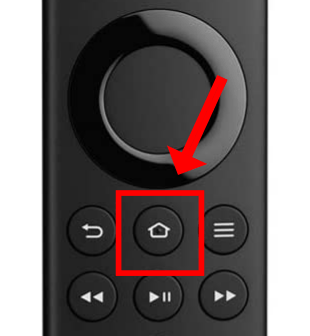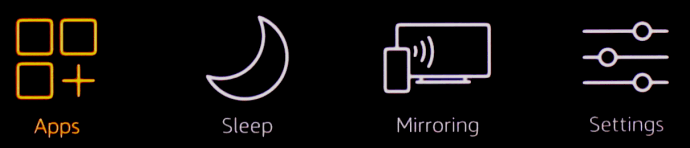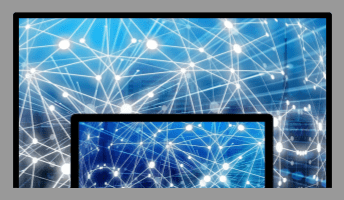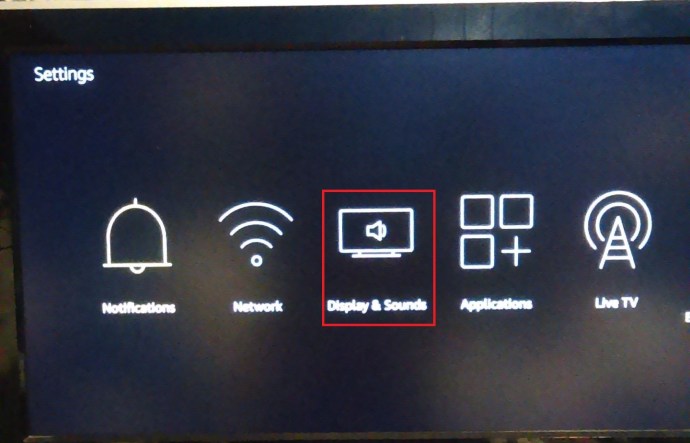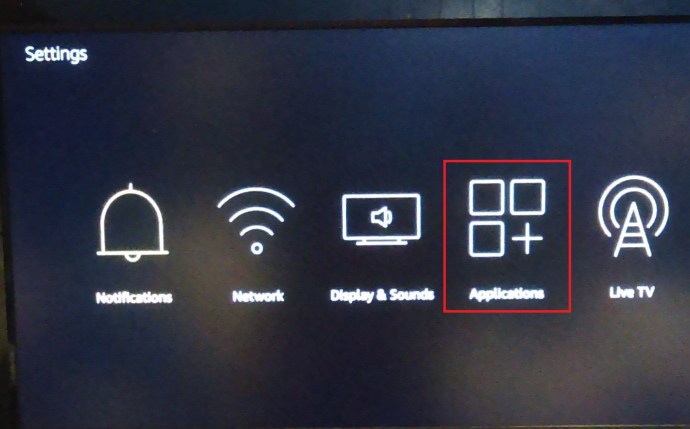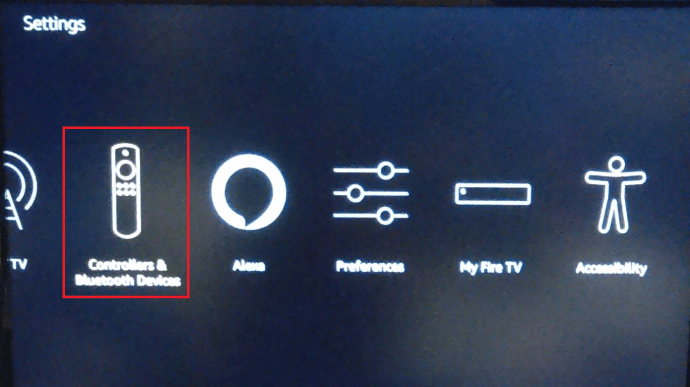Amazon Fire TV (2nd Gen) bol tenký dizajnový box ukončený v roku 2018, nahradený stále rastúcim Fire TV Stick (hlavne kvôli úspechu 2nd Gen. Fire TV Stick z roku 2016). Amazon tiež predáva Fire Cube a predtým predávané modely v štýle príveskov. Dnes máte niekoľko možností Amazon Fire TV Stick od Classic po 4K a tu uvedené tipy a triky by mali fungovať pre akúkoľvek verziu Fire TV, Fire TV Stick, Fire Cube a Fire pendant. Vizuálne sa každý model môže na vašej obrazovke javiť inak ako niektoré zo snímok obrazovky uvedených nižšie.

Fire TV Stick vydaný v roku 2016 poskytoval rovnaké funkcie ako Fire TV, ale priniesol viac. Ak hľadáte prístup k aplikáciám ako Netflix, Amazon Prime Video a Hulu, je ťažké poraziť zostavu zariadení Amazon Fire TV. Od sledovania filmov a živého televízneho vysielania až po hranie hier na veľkej obrazovke sú zariadenia Amazon Fire OS tým najlepším spôsobom, ako si vybudovať svoj zábavný systém.
V priebehu rokov spoločnosť Amazon aktualizovala modely a ich dizajn pomocou užitočných vylepšení vrátane možnosti ovládať napájanie a hlasitosť televízora priamo z diaľkového ovládača. Medzitým tiež vylepšili svoj softvér, aby vyzeral čistejšie než kedykoľvek predtým, takže môžete nájsť filmy, ktoré chcete sledovať, a vrhnúť sa priamo do akcie. Inštalácia Kodi na Fire Stick je len ďalšia skvelá vec, ktorú môžete urobiť, spolu s mnohými ďalšími aplikáciami tretích strán.
Tu je deväť skrytých / poloskrytých funkcií pre zariadenia Amazon Fire TV.
Funkcia č. 1: Použite ponuku skratiek

Ak vás už nebaví navigovať do ponuky Nastavenia zakaždým, keď potrebujete prepnúť Fire TV do režimu spánku (nie je k dispozícii žiadna možnosť zapnutia/vypnutia), existuje rýchla metóda, ktorú Amazon predvolene obsahuje. Ponuka skratiek na vašom Fire Stick umožňuje rýchlu navigáciu, a keď už viete, kde hľadať, je to niečo, čo budete neustále používať.
- Stlačte a podržte Domov tlačidlo ikony.
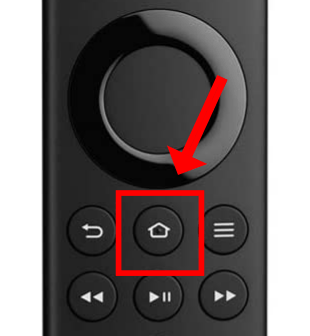
- The Rýchle nastavenia zobrazí sa kontextová ponuka a zobrazia sa bežné možnosti vrátane Spánok, Zrkadlenie, nastaveniea aplikácie, v závislosti od vášho modelu.
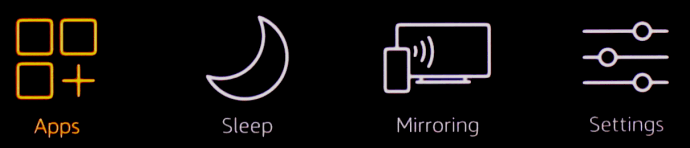
Funkcia #2: Použite svoj tablet Amazon ako druhú obrazovku
Ak máte tablet Amazon Fire, môžete ho použiť ako druhú obrazovku na sledovanie obsahu na Amazon Prime Instant alebo na navigáciu po Fire Stick. Môžete tiež preniesť obsah do svojho tabletu, čo znamená, že si môžete vychutnať svoju Fire TV, aj keď niekto iný používa skutočný televízor.
Rovnako ako všetko ostatné v mediálnom boxe Amazonu je veľmi jednoduché nastaviť.
- Vyberte nastavenie, na televízore a potom vyberte Druhá obrazovka aby ste to umožnili. Len sa uistite, že vaše zariadenie a váš tablet Fire sú v rovnakej bezdrôtovej sieti.
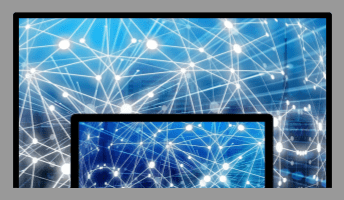
Funkcia č. 3: Zrkadlite svoj Fire Tablet na Fire TV

Aj keď sa už nedodáva s novšími tabletmi Fire HD, staršie tablety Fire HDX sa môžu zrkadliť priamo na váš Fire TV, rovnako ako produkty Chromecast od Google.
- Uistite sa, že váš tablet je v rovnakej sieti ako váš Fire TV.

- Teraz si vyberte Nastaveniesz ponuky v hornej časti obrazovky.

- Ďalej vyberte Displej a zvuky, a zapnite zrkadlenie displeja pre Fire TV aj Fire tablet.
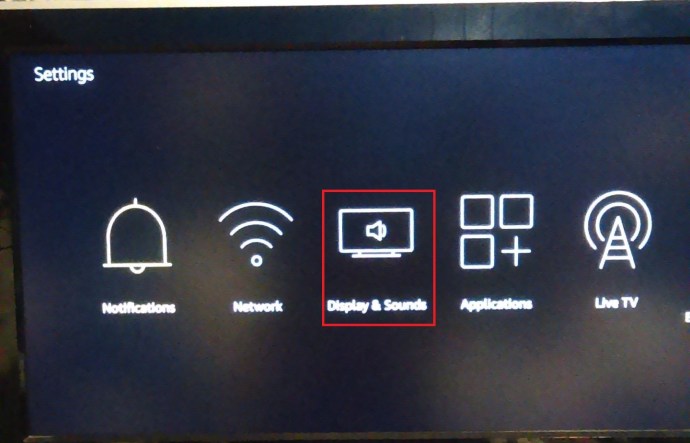
Funkcia č. 4: Povoľte rodičovskú kontrolu, aby boli vaše deti v bezpečí

Amazon vám umožňuje umiestniť rodičovskú kontrolu na váš účet Amazon Prime Instant alebo aplikácie nainštalované vo vašom zariadení Fire TV. Táto možnosť zabráni vašim deťom v prístupe k nevhodnému obsahu a tiež to znamená, že neskončíte so žiadnymi prekvapivými platbami.
Zatiaľ čo nastavenie rodičovskej kontroly na úrovni zariadenia bude pokrývať všetok obsah Amazonu na vašom zariadení, pre ostatné aplikácie, ako je Netflix, budete musieť nastaviť jedno individuálne.
Funkcia č. 5: Rozšírte svoje interné úložisko pre hry, videá a aplikácie

štandardne Amazon Fire TV prichádza s 8 GB interného úložiska, zatiaľ čo prúd Fire Cube ponúka 16 GB.

Aj keď to môže znieť rozumne, každý seriózny používateľ Fire TV zistí, že sa zapĺňa pomerne rýchlo. Našťastie najnovšia aktualizácia Amazonu Fire TV set-top box umožňuje pripojiť USB kľúč a prenášať cez svoje hry a aplikácie. To isté nemôžete ľahko urobiť s dongle Fire TV 2018 ani Fire TV Stick, ale môžete si kúpiť kábel OTG USB a manuálne presunúť súbory na externý disk.
Musíte sa uistiť, že ide o kľúč USB 3.0 naformátovaný na FAT32, inak Fire TV pri formátovaní všetko vymaže.
- Po pripojení prejdite na nastavenie vo vašom hornom menu.

- Teraz prejdite a vyberte Aplikácie.
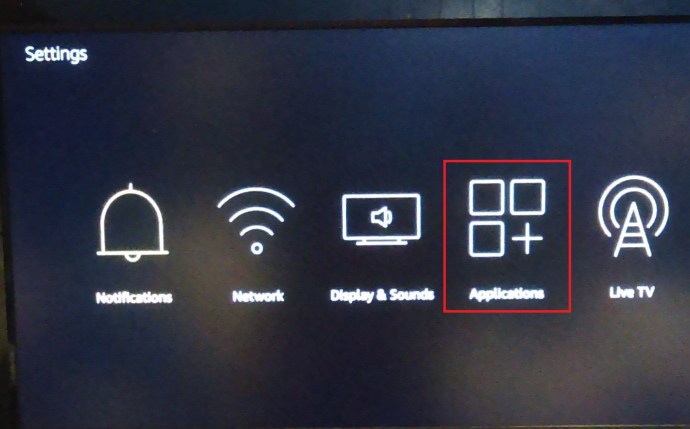
- Ďalej kliknite na Správa nainštalovaných aplikácií na prenos obsahu na USB kľúč.

Funkcia #6: Pripojte Bluetooth slúchadlá

Vedeli ste, že Fire TV podporuje Bluetooth slúchadlá? Ak ste to neurobili, robíte to teraz. Postup je jednoduchý.
- Uistite sa, že sú vaše slúchadlá pripravené na spárovanie a potom vyberte Nastavenies na vašej domovskej stránke Fire TV.

- Ďalej prejdite a vyberte Ovládače a zariadenia Bluetooth na vašom televízore. Pod Iné zariadenia Bluetooth, môžete automaticky vybrať a pripojiť k slúchadlám.
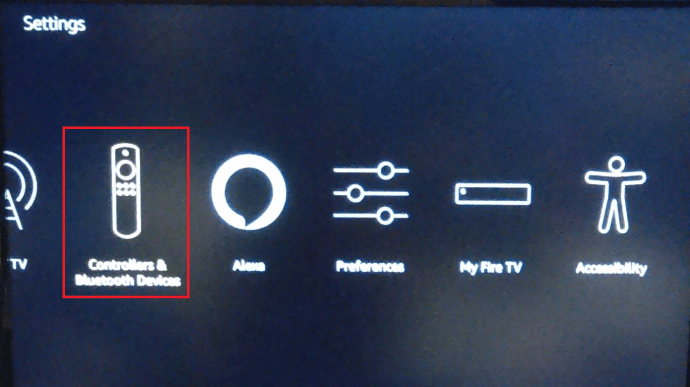
Funkcia č. 7: Udržujte svoju domovskú obrazovku upratanú

Ak sa vám nepáči neporiadok na domovskej obrazovke, môžete odstrániť odporúčané aplikácie zo svojej nedávno použitej karty. Prejdite na položku, ktorú chcete odstrániť, a pod ňou vedľa položky „Ďalšie informácie“ vyberte položku "Odstrániť z posledných." Táto možnosť odstráni vybratú položku z vašej domovskej stránky až do ďalšieho použitia aplikácie.
Funkcia č. 8: Vytvorte si prispôsobený šetrič obrazovky
Ak chcete do svojho zariadenia Fire TV pridať vlastný šetrič obrazovky, nahrajte súbor obrázkov na svoj Amazon Cloud Drive. Uistite sa, že ste si vybrali rovnaký účet zaregistrovaný vo svojom účte Fire TV. Dostanete 5 GB zadarmo len na nastavenie vzdialeného úložiska, takže je to dostatok miesta na nahranie niekoľkých lesklých obrázkov na ozdobenie tejto nádhernej veľkej obrazovky, keď je zariadenie Fire TV neaktívne.
Ak chcete získať prístup k obrázkom, prejdite na stránku "Fotografie" na zariadení Fire TV a potom si prezrite odovzdané fotografie a nastavte niektoré ako šetrič obrazovky.
Funkcia #9: Nainštalujte si aplikácie z webovej stránky Amazonu

Navigácia cez Amazon Appstore na Fire TV môže byť bolestivá, najmä ak sa ponáhľate. Vedeli ste však, že aplikácie môžete nainštalovať do svojho zariadenia Fire TV priamo z webovej stránky Amazonu?
Prehliadaním online katalógu Amazonu alebo priamym prechodom na požadovanú aplikáciu si ju budete môcť kúpiť a preniesť do svojho zariadenia Fire TV, pokiaľ je prepojená s účtom Amazon, kde ste si aplikáciu zakúpili.
Ako vidíte vyššie, modely Fire Stick od Amazonu ponúkajú mnoho zaujímavých funkcií a výhod. Zariadenia sú prispôsobiteľné a univerzálne pre hudbu, filmy, relácie, hry, obrázky, aplikácie, tapety, organizáciu obsahu a oveľa viac! Vyskúšajte niektoré z vyššie uvedených funkcií!